- 系统
- 教程
- 软件
- 安卓
时间:2021-11-16 来源:u小马 访问:次
随着Windows11于10月5日的发布,越来越多的小伙伴都升级了Windows11系统,有些用户想知道自己的电脑升级到Win11操作系统后,想查看Win11版本号是什么,新手用户对操作界面比较陌生,不知道从何下手。那么今天小编就来向大家简单的介绍一下查看Win11是否是正式版的方法教程,希望大家会喜欢。
1、同时按Windows+r调出运行,或者右键点击开始图标—运行,输入Winver,确定。
2、调出“关于Windows”窗口,如果OS内部版本是22000.194及以上的22000.xxx版本,就是正式版,其中22000.194是第一个正式版,现在最新版是282。
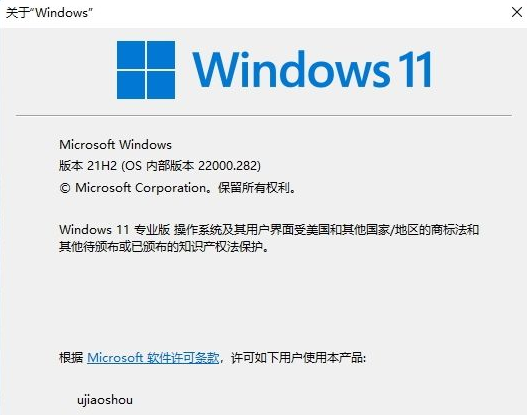
3、如果OS内部版本是22xxx.1000等就是预览版,现在是22494.1000,同时预览版有使用期限,会显示过期时间,而且使用时间都比较短。除此之外,还会显示预览版字眼,比如Windows11专业版Insider Preview。
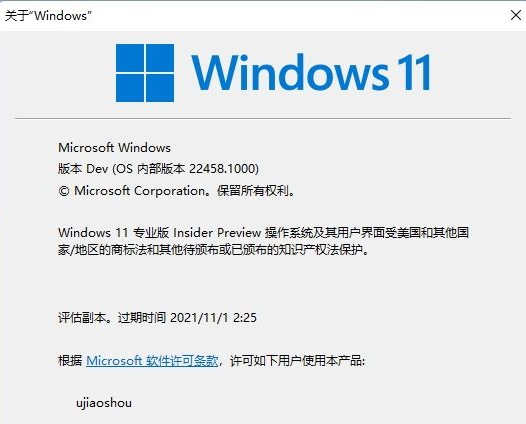
4、如果你是要查看是正版还是盗版,那么可以在运行中输入slmgr –xpr命令,确定。提示通知模式表示未激活,批量激活将过期说明不是永久激活。

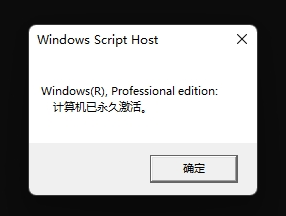
以上介绍的内容就是关于查看Win11是否是正式版的具体操作方法,不知道大家学会了没有,如果你也遇到了这样的问题的话可以按照小编的方法自己尝试一下,希望可以帮助大家解决问题,谢谢!!!想要了解更多的Windows11技巧请关注Win10u小马~~~





